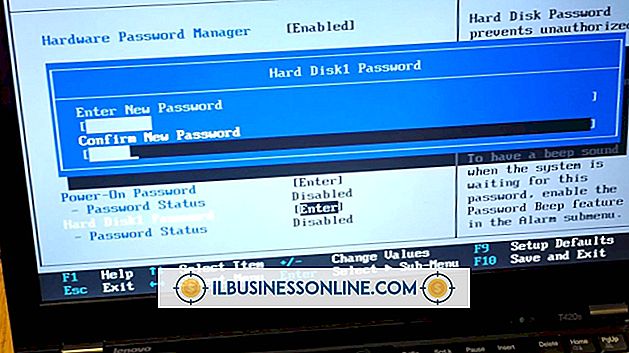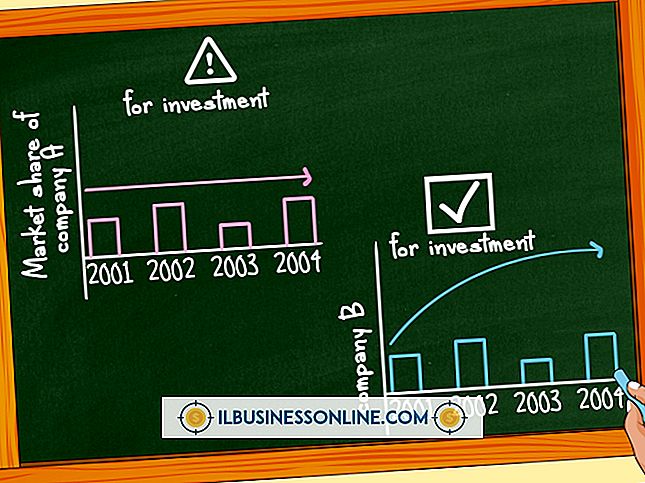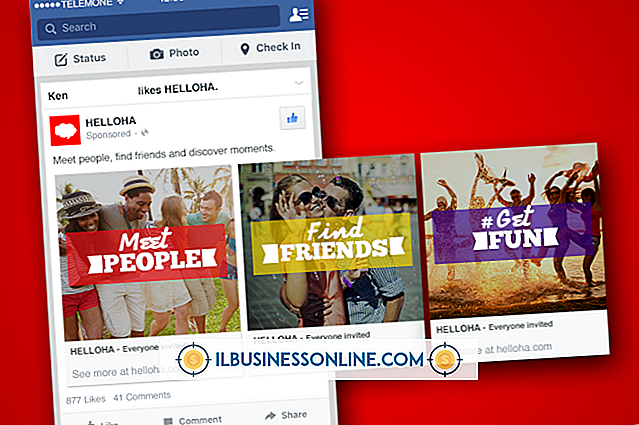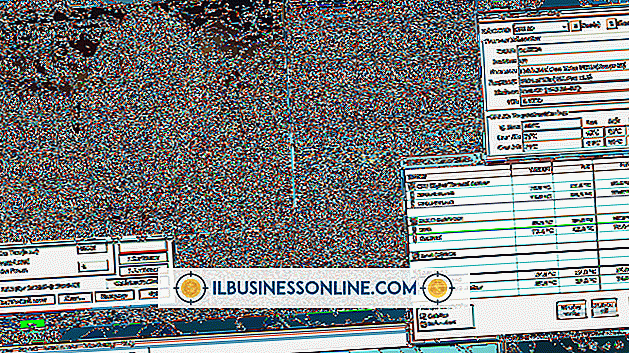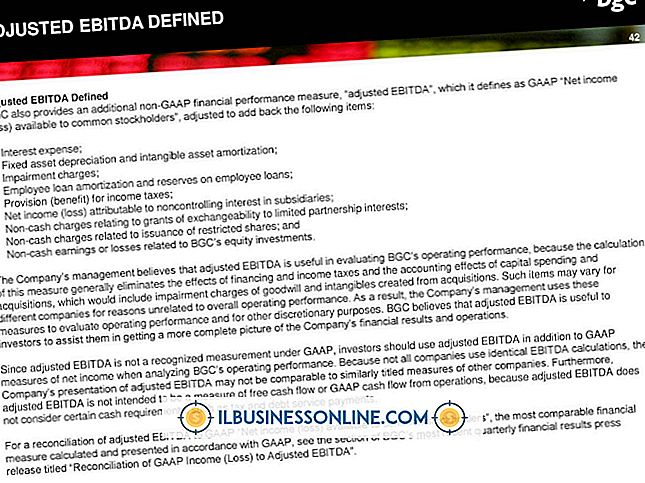Adres Listesini Word'den Excel'e Verme

Excel'in Metinden İçe Aktar işlevi, metin listelerini alır ve bunları elektronik tablo verilerine işler. İşlem sınırlayıcıları kullanarak çalışır - her veri alanının başlangıcının ve sonunun metnin içinde bulunduğu yeri gösteren özel karakterler. Bu şekilde, kaynak dosya doğru formatta olduğu sürece liste dosyalarını Microsoft Word'den almak için kullanılabilir. Adresleri Excel'e almak için Metinden İçe Aktar özelliğini kullanmak için, listedeki tüm adreslerin aralarında virgül gibi bir sınırlayıcı olduğundan ve dosyanın .TXT biçiminde kaydedildiğinden emin olun.
1.
Adres listesini Word'de açın ve girişleri, her adres sınırlayıcı bir karakterle ayrılacak şekilde düzenleyin. Alanları sınırlamak için herhangi bir karakter seçebilirsiniz, ancak verilerinizde başka şekilde bulunmayan bir karakter kullanmak en iyisidir. Örneğin, adresleri sınırlandırmak için noktalı virgül kullanıyorsanız, dosyanız “1 Örnek Cadde, New York, NY; 2 Örnek Cadde, New York, NY; vb.” Okuyabilir.
2.
“Dosya” yı tıklayın ve Kaydet iletişim kutusunu açmak için “Farklı Kaydet” i seçin. Dosyayı kaydetmek istediğiniz konuma göz atın ve “Dosya Adı” kutusuna bir ad girin. Farklı Kaydet Türü açılır menüsünden “Metin Dosyası” nı seçin ve ardından dosyayı düz metin olarak kaydetmek için “Kaydet” i tıklayın.
3.
Word'ü kapatın ve Excel'i açın. “Dosya” yı ve ardından “Yeni” yi tıklayın ve ardından yeni bir Excel elektronik tablosu açmak için “Boş Çalışma Kitabı” nı çift tıklayın.
4.
“Veri” sekmesini seçin ve ardından “Metinden” düğmesine tıklayın. Metin Dosyasını İçe Aktar iletişim kutusu görüntülenir. Kaydedilen metin dosyanızın konumuna göz atın, seçin ve ardından Metin Alma Sihirbazı'nı açmak için “İçe Aktar” düğmesine tıklayın.
5.
Orijinal Dosya Türü alanındaki “Sınırlandırılmış” radyo düğmesini tıklayın ve Satıra İçe Aktarmayı Başlat seçeneğini “1” olarak ayarlayın. Sihirbazın bir sonraki sayfasını açmak için “İleri” düğmesini tıklayın.
6.
İlgili onay kutusunu tıklatarak metin dosyanızda kullandığınız sınırlayıcı karakteri seçin. Varsayılan olarak, Excel, seçenek olarak Sekme, Noktalı virgül, Virgül ve Boşluk olarak seçenek sunar. Farklı bir karakter kullandıysanız, “Diğer” i işaretleyin ve karakteri metin alanına girin. Sihirbazın son sayfasına gitmek için “İleri” düğmesine tıklayın.
7.
Sütun Veri Formatı listesinden “Genel” seçeneğini seçin ve ardından Veri Alma açılır kutusunu açmak için “Son” düğmesini tıklayın. “Mevcut Çalışma Sayfası” radyo düğmesini seçin ve listeyi içe aktarmayı tamamlamak için “Tamam” ı tıklayın.
Uyarı
- Bu makaledeki bilgiler Microsoft Word 2013 ve Excel 2013 için geçerlidir. Diğer sürümlerde veya ürünlerde biraz veya önemli ölçüde değişebilir.